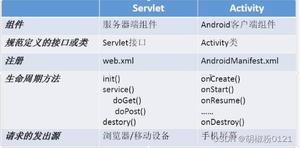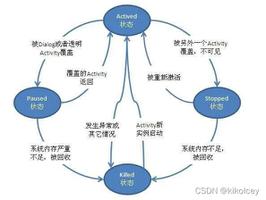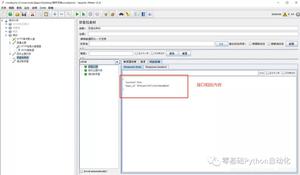安卓手机数据意外丢失?FonePaw Android Data Recovery来帮你!
经常遇到手机数据意外丢失,或者被误删?想要一款能够恢复安卓手机数据的工具?FonePaw Android Data Recovery Mac版来帮你!FonePaw Android Data Recovery Mac版帮助你从Android设备和SD卡恢复已删除的照片,视频,音频,WhatsApp,短信,联系人,通话记录和文档。下面就和macdown小编一起来了解一下吧!
FonePaw Android Data Recovery Mac版数据恢复使用说明
步骤1:连接您的Android设备启动Android版FonePaw并进入“ Android数据恢复”功能。然后,使用USB电缆将Android设备连接到计算机。等待几秒钟,然后再检测到设备。请注意,如果这是您第一次将手机连接到PC,则应安装驱动程序以使该程序识别您的Android。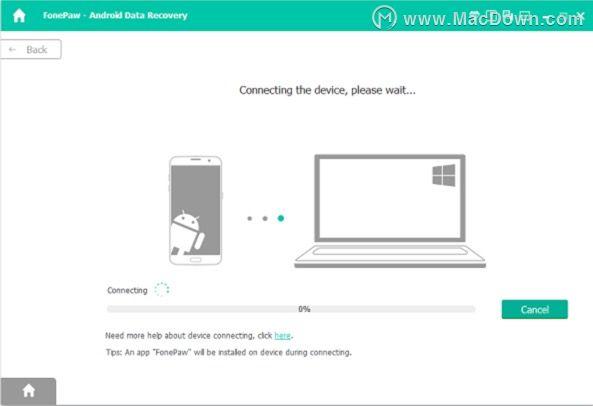 步骤2:授权您的装置如果您没有在手机上打开调试功能,Android Data Recovery会提示您在手机上启用USB调试功能。对于Android 2.3或更早版本:输入“设置”>单击“应用程序”>单击“开发”>检查“ USB调试”对于Android 3.0至4.1:输入“设置”>单击“开发人员选项”>检查“ USB调试”对于Android 4.2或更高版本:输入“设置”>单击“关于手机”>轻按“内部版本号”多次,直到出现注释“您处于开发人员模式下”>返回“设置”>单击“开发人员选项”>单击“ USB调试”不用担心 它不会对您的设备造成任何损坏。在完成的步骤,然后单击OK在Android的数据恢复,然后点击确定您的设备上。
步骤2:授权您的装置如果您没有在手机上打开调试功能,Android Data Recovery会提示您在手机上启用USB调试功能。对于Android 2.3或更早版本:输入“设置”>单击“应用程序”>单击“开发”>检查“ USB调试”对于Android 3.0至4.1:输入“设置”>单击“开发人员选项”>检查“ USB调试”对于Android 4.2或更高版本:输入“设置”>单击“关于手机”>轻按“内部版本号”多次,直到出现注释“您处于开发人员模式下”>返回“设置”>单击“开发人员选项”>单击“ USB调试”不用担心 它不会对您的设备造成任何损坏。在完成的步骤,然后单击OK在Android的数据恢复,然后点击确定您的设备上。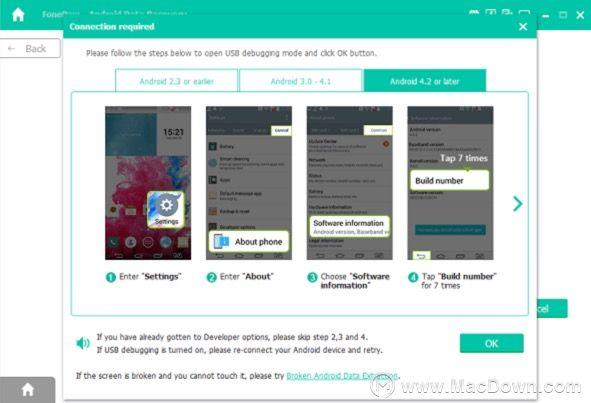 步骤3:选择要扫描的数据类型程序成功检测到Android手机后,单击要恢复的文件类型,然后单击“下一步”开始扫描。注意:扫描前,请确保设备的电池电量超过20%。
步骤3:选择要扫描的数据类型程序成功检测到Android手机后,单击要恢复的文件类型,然后单击“下一步”开始扫描。注意:扫描前,请确保设备的电池电量超过20%。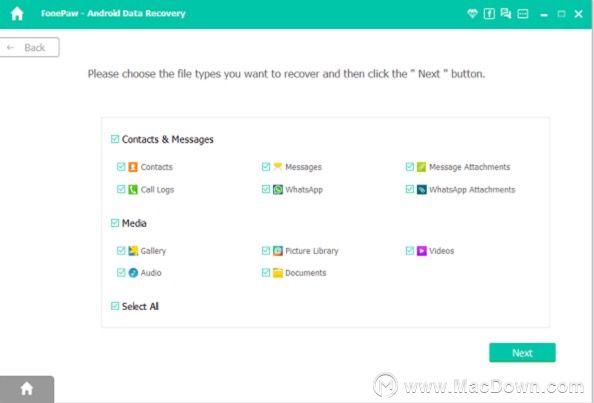 步骤4:选择要恢复的文件扫描将花费您一段时间,然后,您选择的类型下的文件将详细列出。在预览这些文件时,您可以标记所需的文件,然后单击“恢复”按钮以将其从Android设备检索到计算机。
步骤4:选择要恢复的文件扫描将花费您一段时间,然后,您选择的类型下的文件将详细列出。在预览这些文件时,您可以标记所需的文件,然后单击“恢复”按钮以将其从Android设备检索到计算机。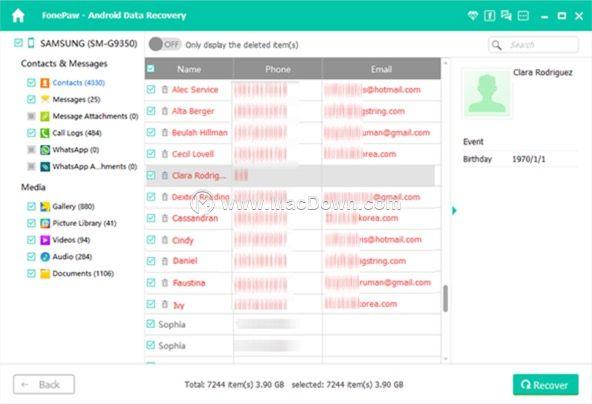
以上是 安卓手机数据意外丢失?FonePaw Android Data Recovery来帮你! 的全部内容, 来源链接: utcz.com/dzbk/905222.html